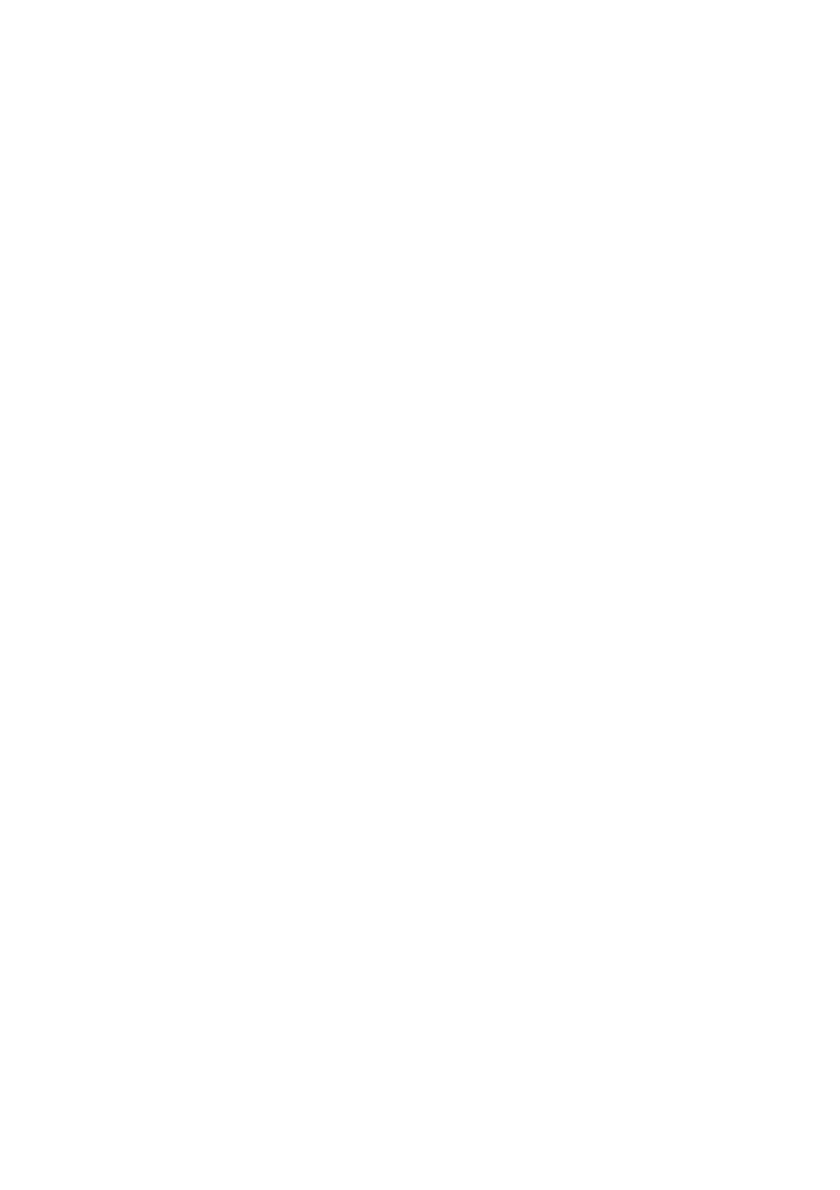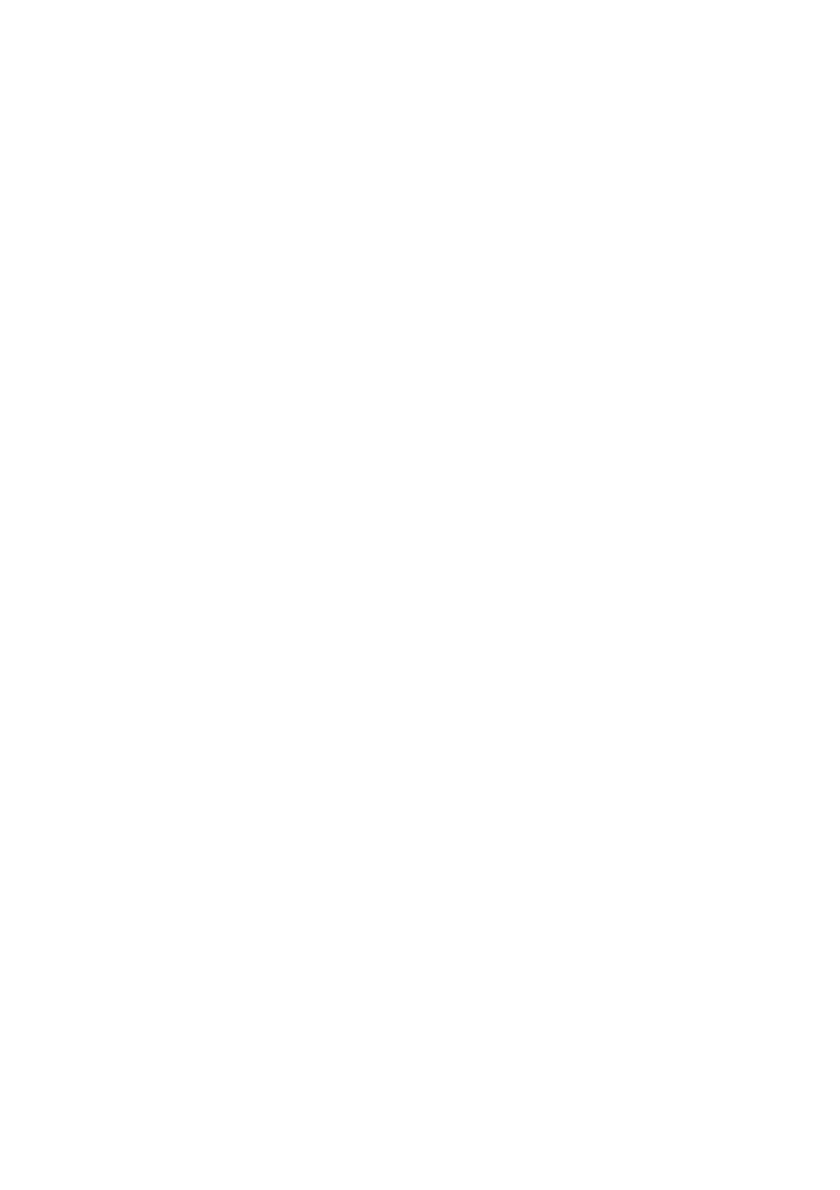
6 | 目次
ハードドライブインターポーザーボードの
取り付け
. . . . . . . . . . . . . . . . . . . . . . . . . . . . . . . . . . 49
手順 . . . . . . . . . . . . . . . . . . . . . . . . . . . . . . . . . . 49
作業を終えた後に
. . . . . . . . . . . . . . . . . . . . . . . . . 49
スピーカーの取り外し. . . . . . . . . . . . . . . . . . . . . . . 50
作業を開始する前に . . . . . . . . . . . . . . . . . . . . . . . . 50
手順
. . . . . . . . . . . . . . . . . . . . . . . . . . . . . . . . . . 51
スピーカーの取り付け. . . . . . . . . . . . . . . . . . . . . . . 52
手順 . . . . . . . . . . . . . . . . . . . . . . . . . . . . . . . . . . 52
作業を終えた後に
. . . . . . . . . . . . . . . . . . . . . . . . . 52
ディスプレイアセンブリの取り外し. . . . . . . . . . . . 53
作業を開始する前に . . . . . . . . . . . . . . . . . . . . . . . . 53
手順
. . . . . . . . . . . . . . . . . . . . . . . . . . . . . . . . . . 54
ディスプレイアセンブリの取り付け. . . . . . . . . . . . 55
手順 . . . . . . . . . . . . . . . . . . . . . . . . . . . . . . . . . . 55
作業を終えた後に
. . . . . . . . . . . . . . . . . . . . . . . . . 55
ディスプレイベゼルの取り外し . . . . . . . . . . . . . . . 56
作業を開始する前に . . . . . . . . . . . . . . . . . . . . . . . . 56
手順
. . . . . . . . . . . . . . . . . . . . . . . . . . . . . . . . . . 57
ディスプレイベゼルの取り付け . . . . . . . . . . . . . . . 58
手順 . . . . . . . . . . . . . . . . . . . . . . . . . . . . . . . . . . 58
作業を終えた後に
. . . . . . . . . . . . . . . . . . . . . . . . . 58
ディスプレイヒンジの取り外し . . . . . . . . . . . . . . . 59
作業を開始する前に . . . . . . . . . . . . . . . . . . . . . . . . 59
手順
. . . . . . . . . . . . . . . . . . . . . . . . . . . . . . . . . . 60
ディスプレイヒンジの取り付け . . . . . . . . . . . . . . . 61
手順 . . . . . . . . . . . . . . . . . . . . . . . . . . . . . . . . . . 61
作業を終えた後に
. . . . . . . . . . . . . . . . . . . . . . . . . 61
ディスプレイパネルの取り外し . . . . . . . . . . . . . . . 62
作業を開始する前に . . . . . . . . . . . . . . . . . . . . . . . . 62
手順
. . . . . . . . . . . . . . . . . . . . . . . . . . . . . . . . . . 63